勾选后,根据选择根数图例,标注导线。根数图例在
根数图例设置中设置。
根据选择安装方法,以安装方法中设置的线型、标高绘图。安装方法在
安装方法设置中设置。
楼层,可事先在
楼层设置中设置各楼层的层高后,进行选择。
导线将与
单线图例布置中布置的单线图例进行链接。对象的单线图例移动时,导线将自动伸缩。
与相同单线图例进行链接的导线,向相同方向引出2根以上时,将自动形成间隔。间隔在
导线图例设置中设置。
另外,导线端头将在单线图例中设置的断线范围内进行断线处理。
需进行链接时,在坐标指定导线时指定单线图例的连接点。
1
点击选项卡中的[电气]-[配线],启动命令。
2
[样例]中选择 。
。
3
坐标指定起点。
移动光标时,在图纸上虚拟现实导线。
4
坐标指定通过点。
5
需追加通过点时,返回至4。
需确定导线时,按Enter键或点击上下文菜单中的[确定(Enter)]。
6
需以相同设置内容绘制其他导线时,返回至3。
以不同的设置内容,绘制其他导线时,返回至2。
命令终止时,再次按Enter键或点击上下文菜单中的[确定(Enter)]。
颜色、线宽
设置绘制对象的基本属性。“图层颜色”等图层设置按原设置绘图时,该对象将“随层”,绘图后在
图层管理中修改颜色、线宽时,该图层内部的所有对象统一被修改。
通常在随层状态下绘图,但在“图层颜色”“图层线宽”以外的设置下绘图时,将变成特定的颜色、线宽。改变后绘制的图形将不随层,所以在图层管理中即使颜色等做了修改也不会随层反映。线型由安装方法决定。
选取器

中可从图纸上的对象获取颜色、线宽。勾选[获取随层]后,已选对象若为随层,颜色、线宽都会变为随层。取消勾选后,对象若为随层,将获取图层的颜色、线宽。
利用[恢复]则颜色、线宽全部变为随层。
 。
。
 。
。
 。
。



 。
。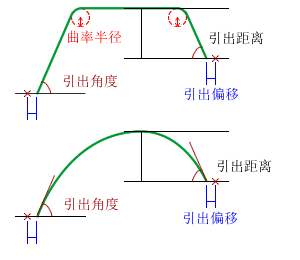
 中可从图纸上的对象获取颜色、线宽。勾选[获取随层]后,已选对象若为随层,颜色、线宽都会变为随层。取消勾选后,对象若为随层,将获取图层的颜色、线宽。
中可从图纸上的对象获取颜色、线宽。勾选[获取随层]后,已选对象若为随层,颜色、线宽都会变为随层。取消勾选后,对象若为随层,将获取图层的颜色、线宽。 →说明
→说明 切换[间隔]长度和角度的有效/无效。图标ON时为有效。
绘图中按住Ctrl键可切换图标的ON/OFF。
切换[间隔]长度和角度的有效/无效。图标ON时为有效。
绘图中按住Ctrl键可切换图标的ON/OFF。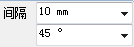 [坐标修正]ON时,以绘制的线的长度、角度的间隔修正坐标。
[坐标修正]ON时,以绘制的线的长度、角度的间隔修正坐标。 端点、中点等有含义的坐标点称为“捕捉点”。ON时可以指定捕捉点,OFF时不能指定捕捉点。通常在ON的状态下运行。
[设置]的[坐标指定]-
端点、中点等有含义的坐标点称为“捕捉点”。ON时可以指定捕捉点,OFF时不能指定捕捉点。通常在ON的状态下运行。
[设置]的[坐标指定]-